Co je bootloader v systému Android? Stejně jako rozhraní BOIS k operačnímu systému Windows je bootloader prvním kódem spuštěným před spuštěním systému Android. Zavaděč systému Android obsahuje pokyny k zavádění jádra operačního systému. Většina z nich dává pokyn ke spuštění jejich prostředí pro úpravy nebo ladění. Různé telefony s Androidem mají různé vlastní ROMy, protože každá základní deska má svůj bootloader, díky kterému je procesor specifický. Bootloader pracuje na kontrole a inicializaci hardwaru telefonu a zaváděcího softwaru. Může být také použit pro blikající oficiální vydání softwaru. Musíš zálohujte Android před odemknutím bootloaderu.
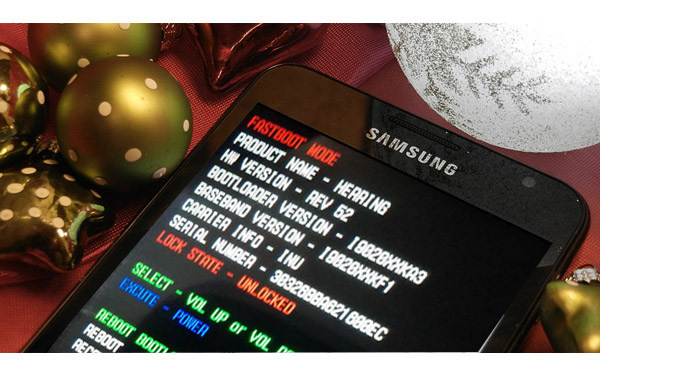
Nejprve musíte zkontrolovat, zda je zavaděč telefonu Samsung zamknutý nebo odemknutý. Zadání zavaděče Samsung je snadné.
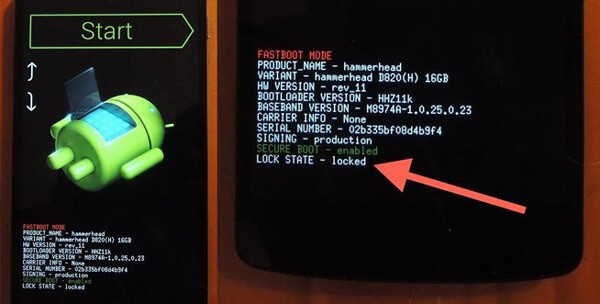
Krok 1 Vypněte telefon Samsung. Stiskněte a přidržte tři fyzické klávesy Domů, Napájení a objem Down. Uvolněte je, když je obrazovka bleskem, a potom stiskněte klávesu Volume Up.
Krok 2 Zkontrolujte, zda existuje možnost „Odemknout“ nebo „Zamknout“.
Bootloader vám umožňuje porušit výchozí tovární omezení společnosti Samsung a přinést vám velké pohodlí, když chcete rootovat Samsung, abyste získali více funkcí, stahovali nové aplikace, odstraňovali výchozí aplikace atd. Ale nemůžete ignorovat nevýhody bootloaderu. V této části se zaměříme na diskusi o výhodách a nevýhodách bootloaderu.
◆ Prolomit mnoho výchozích omezení omezených uzamčeným bootloaderem.
◆ Přizpůsobte si telefon podle svých potřeb.
◆ Stáhněte nebo odstraňte všechny aplikace pro vaši potřebu.
Vytvořeno společností Samsung, Knox je bezpečnostní systém pro své terminály Android, které umožňují zápis do paměti, když je vaše zařízení Samsung změněno odemknutím nebo zakořeněním bootloaderu. Když se chystáte odemknout bootloader, máte o break Knox.
◆ Záruka vašeho Samsung bude neplatná, jakmile odemknete bootloader. Pokud vám méně záleží na záruce, můžete zvážit odemknutí bootloaderu.
◆ Některé nevhodné postupy ovlivní nebo poškodí telefon Samsung.
◆ Váš telefon Samsung by fungoval horší než dříve.
◆ Chybné operace povedou k neočekávaným výsledkům.
Než půjdete k odblokování bootloaderu, měli byste udělat Záloha Android před odemknutím bootloaderu pro ty nejlepší.
Krok 1 Připojte telefon Samsung k počítači a spusťte Kies. Vyberte záložku "Zálohovat / Obnovit".
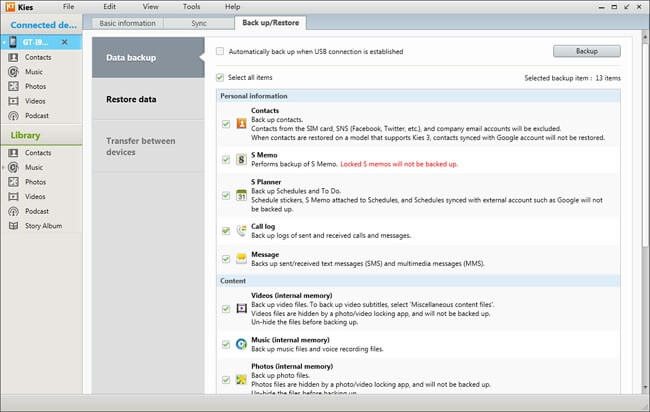
Krok 2 Zaškrtněte soubory, které chcete zálohovat. Klikněte na tlačítko „Záloha“. Po dokončení procesu zálohování klikněte na „Dokončit“.
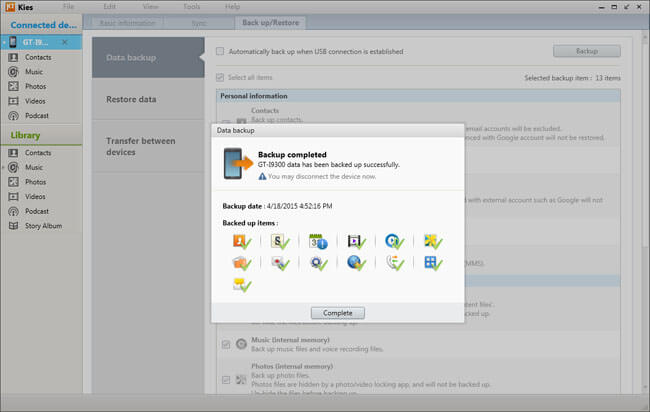
Poznámka: Můžete také zvolit „Automaticky zálohovat, když je navázáno připojení USB“.
Bonusové tipy: Obnovte data Samsung pomocí Kies.
Krok 3 Připojte zařízení Android k počítači a spusťte Kies. Vyberte kartu „Zálohovat / Obnovit“. Poté vyberte možnost „Obnovit data“. Kies automaticky načte všechny vaše záložní soubory. Můžete obnovit všechna vybraná data.
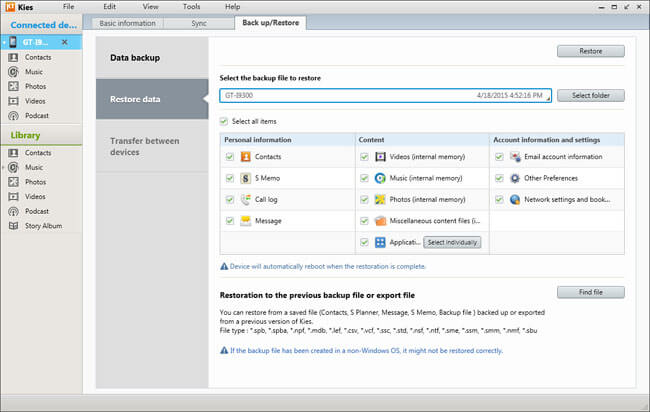
Krok 4 Klepnutím na „Obnovit“ v pravém horním rohu zahájíte načítání souborů Android. Po dokončení procesu obnovení klikněte na „Dokončit“ a zkontrolujte data na smartphonu nebo tabletu Samsung.
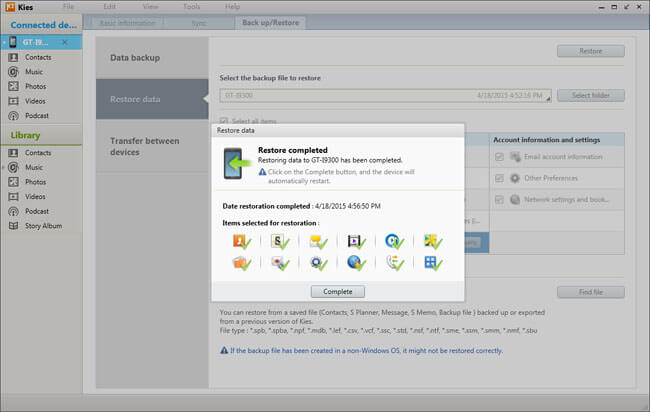
Poznámka: Některé datové položky mohou vyžadovat další dodatečná nastavení.
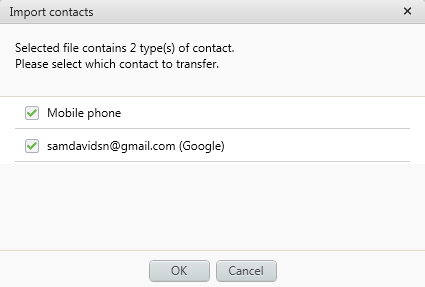
V této části vám ukážeme dvě metody odemknutí bootloaderu Samsung.
Krok 1 Stáhněte a nainstalujte Android SDK
Stáhněte si a nainstalujte Android SDK do počítače se systémem Windows nebo Mac podle vašich potřeb. Připojte například zařízení Galaxy S6 Edge k počítači pomocí kabelu USB.
Krok 2 Stáhnout Superboot
Poté si stáhněte do počítače další nástroj pro odblokování bootloaderu, Superboot. Nejprve vypněte telefon Samsung a kliknutím otevřete Superboot, aby se váš telefon dostal do režimu Superboot. Pak musíte procházet složku Superboot, nyní podržte klávesu Shift a klepněte pravým tlačítkem na jakékoli černé místo na obrazovce.
Krok 3 Spusťte výzvu Windows CMD
Potom otevřete CMD výzvu z počítače. Nyní zadejte "Superboot zařízení" a stiskněte klávesu Enter, protože se ukáže, že vaše zařízení je připojeno k notebooku a také rozpoznáno. Na výzvu CMD zadejte „Superboot OEM unlock“, klepněte na „Yes“, když se zobrazí zpráva pro potvrzení operace na vašem telefonu samsung.
Krok 4 Spusťte výzvu Windows CMD
Váš bootloader by měl být úspěšně odemčen. Poté zavřete výzvu CMD a odpojte zařízení. Jednoduše restartujte zařízení, když se vám podařilo rootovat telefon Samsung.
Službu CROM můžete vyhledávat a stahovat z Samsung APK Store. Pokud nenajdete nic, znamená to, že váš telefon nebyl s takovou službou odemknutí poskytnut.
Krok 1 V telefonu Samsung klepněte na službu CROM.
Krok 2 Jakmile se zobrazí varovná zpráva, klepněte na „OK“.
Krok 3 Potvrďte odemknutí bootloaderu.
Čtěte více: Jak odemknout Samsung Galaxy.
Navrženo tak, aby pomohlo uživatelům systému Android zálohovat / obnovit soubory Android, FoneLab pro Android vysoce podporuje různé značky telefonů a tabletů se systémem Android, jako jsou Sony, Samsung, Motorola, HTC, HUAWEI atd. Jen s několika kliknutími vám tento skvělý software pomůže vytvořit zálohu nebo obnovit kontakty, fotografie, zprávy a další Android.
Krok 1 Připojte zařízení Android k počítači
Spusťte FoneLab pro Android a připojte telefon nebo tablet Android k počítači.

Krok 2 Povolit ladění USB
Povolit ladění USB. Pokud ne, můžete ji spustit ručně z telefonu Samsung.

Pro Android 2.3 a dřívější verze: Klepněte na aplikaci „Nastavení“> „Aplikace“> „Vývoj“> „Ladění USB“.
Pro Android 3.0 - 4.1: Přejděte na „Nastavení“> „Možnosti vývojáře“> „Ladění USB“.
Pro Android 4.2 a novější verze: Zvolte „Nastavení“> „O telefonu“. Několikrát zvolte „Sestavit číslo“, dokud se nezobrazí zpráva „Jste v režimu vývojáře“. Vraťte se do části „Nastavení“> „Možnosti vývojáře“> „Ladění USB“.
Krok 3 Vyberte soubory Android, které chcete zálohovat
Vstoupíte do okna, kde si musíte vybrat typy souborů, které chcete zálohovat, včetně kontaktů, zpráv, protokolů hovorů, obrázků, videí, audia, dokumentů atd. Zaškrtněte, co potřebujete, a stiskněte tlačítko „Další“.

Krok 4 Náhled a obnovení souborů Android
Během několika okamžiků bude proces skenování dokončen. Soubory si můžete zobrazit před zálohováním. Zaškrtněte požadovaný soubor. Po dokončení výběru klikněte na tlačítko „Obnovit“ a vyberte konečnou cílovou složku. Během několika sekund najdete soubory Android, které si vyberete, budou uloženy do vašeho počítače.



V této části se zaměřujeme hlavně na odblokování bootloaderu Samsung. Měli byste si to promyslet, když se chystáte odemknout bootloader Samsung, protože bootload unlock má své výhody a nevýhody. V případě ztráty dat pro Android můžete zdarma vyzkoušet FoneLab pro Android pro zotavení. Kéž by vám tento článek mohl pomoci.